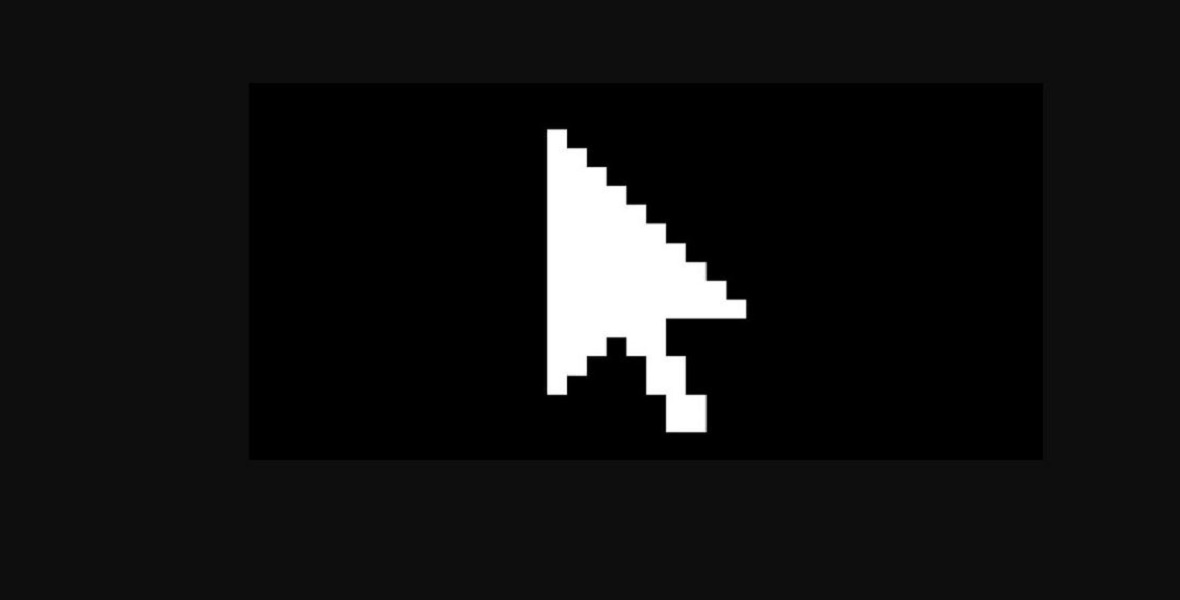
يطلق مستخدمو الكمبيوتر في مختلف أنحاء العالم على الشاشة السوداء في نظام تشغيل ويندوز 10 (Windows 10)، شاشة الموت الأسود، على غرار شاشة الموت الأزرق في نظام ويندوز 7، وسواء كانت الشاشة سوداء أو زرقاء، فهو خطأ شائع في نظام ويندوز بمختلف نسخه، وهذا الخطأ الشائع قد يؤدي لانهيار النظام تماما.
لكن ما الذي يمكن أن يتسبب في ظهور شاشة الموت الأسود على جهاز الكمبيوتر؟، وكيف يمكنك اكتشاف الخطأ وإصلاحه قبل انهيار نظام الويندوز تمامًا؟، خلال هذا المقال نوضح الأسباب والحلول الشائعة لتلك الشاشة المُزعجة.
أسباب ظهور شاشة سوداء على جهاز الكمبيوتر
يمكن أن تتسبب العديد من المشكلات في ظهور شاشة الموت الأسود، ومن تلك الأسباب ما يلي:ـ
- تثبيت Windows 10 غير مكتمل.
- تحديث ويندوز 10.
- أخطاء البرامج.
- عرض المشكلات.
- ارتفاع درجة حرارة الجهاز.
- مشاكل إمداد الطاقة بجهاز الكمبيوتر.
كل ما سبق يمكن أن يؤدي إلى ظهور شاشة سوداء في الويندوز، ولكن يمكن حل جميع تلك الأسباب لشاشة الموت الأسود.
مشكلة تثبيت Windows 10

إذا كنت تثبت Windows 10، سواء كنت تحدث من إصدار سابق أو على محرك أقراص ثابت مهيأ، فقد تحدث أخطاء. من بينها شاشة الموت الأسود لنظام التشغيل Windows 10، والتي يمكن أن تحدث في حالة من تلك الحالات:
- لا يزال التثبيت قيد التقدم: في هذه الحالة، تحقق مما إذا كان مؤشر LED لمحرك الأقراص الثابتة يومض، ربما لا يزال برنامج الإعداد قيد التشغيل، ولكنه بطيء، وقد يكون ذلك بسبب عمر الكمبيوتر، على كل حال يجب تثبيت Windows 10 في غضون ساعتين في معظم الحالات.
- توقف تثبيت ويندوز 10: إذا حدث هذا ولم يكن هناك نشاط لمحرك الأقراص الصلبة، فقم بإيقاف تشغيل الكمبيوتر عن طريق الضغط على زر الطاقة لمدة 5 ثوانٍ. افصل أي أجهزة طرفية غير حيوية، ثم أعد تشغيلها. يجب إعادة تشغيل الإعداد؛ إذا لم يكن الأمر كذلك، وإذا كنت تحدث من إصدار ويندوز قديم، فحاول التثبيت باستخدام أداة إنشاء الوسائط.
- فشل برنامج تشغيل الجهاز: في هذه الحالة، أعد تشغيل الكمبيوتر في الوضع الآمن.
قد يثنيك تثبيت Windows 10 واستمرار ظهور شاشة الموت الأسود عن الاستمرار، إذا كانت هذه هي الحالة، وكنت تستخدم أجهزة قديمة، ففكر في نظام تشغيل بديل مجاني.
تحديث ويندوز 10 ومشكلة شاشة الموت السوداء
في أنظمة ويندوز 10، يمكن أن يكون سبب ظهور شاشة الموت السوداء هو تحديث Windows غير مكتمل.
ما يحدث عادةً هو إعادة تشغيل النظام كجزء من عملية التحديث ويتم تقديم شاشة تسجيل الدخول إليك. ومع ذلك، بعد إدخال كلمة المرور الخاصة بك، يتوقف ويندوز 10 مع شاشة سوداء بعد تسجيل الدخول.
وفي هذه الحالة تجد الماوس متجاوب، وقد ترى بعض رموز سطح المكتب، ولا يوجد شريط مهام. باختصار، سوف يكون في تلك الحالة ويندوز 10 عالق بشاشة سوداء.
لحل هذه المشكلة، ما عليك سوى الضغط باستمرار على زر الطاقة الموجود على جهاز الكمبيوتر أو (اللاب توب) الكمبيوتر المحمول لإيقاف تشغيل الكمبيوتر.
خطأ البرامج وظهور الشاشة السوداء
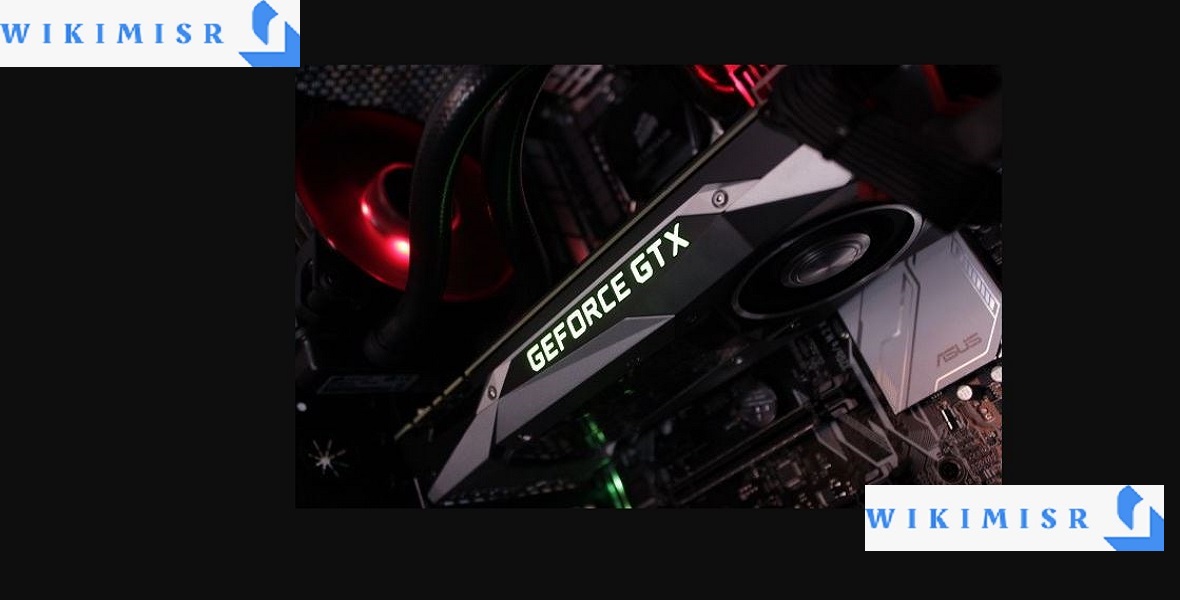
غالبًا ما يحدث خطأ الشاشة الأسود بسبب خلل في البرامج، ويحدث هذا بشكل متكرر عند التعامل مع برنامج يستحوذ على شاشتك بالكامل، وغالبا ما يكون هذا البرنامج نوع من ألعاب الكمبيوتر أو مشغلات الوسائط التي تعمل في وضع ملء الشاشة.
في هذه الحالات، يجب أن يعمل الكمبيوتر بشكل جيد، وعلاجها يتمثل في تشغيل البرنامج الخاص بلعبة أو مشغل وسائط وعدم عرضه في وضع ملء الشاشة.
ومع ذلك، قد يكون حل المشكلة صعبًا؛ إذا كان الخطأ يكمن في البرنامج نفسه، فقد لا يكون هناك حل، ولكن يمكنك محاولة إصلاحه عن طريق تشغيل البرنامج بدقة مختلفة.
حاول أيضًا تشغيل البرنامج كمسؤول رئيس، وإذا استمرت المشكلات وكان البرنامج قديمًا، فحاول تمكين وضع توافق ويندوز.
أخطاء الفيديو والاتصالات الخاطئة وظهور الشاشة السوداء
تعتبر أخطاء الفيديو سببًا شائعًا آخر لشاشة الموت الأسود، فعدم وجود مخرج فيديو يعني شاشة سوداء، وفي تلك الحالة تحقق من اتصال الفيديو الخاص بك قبل أن تشعر بالقلق، وتأكد من أن طرفي كبل DVI أو HDMI أو DisplayPort مثبتان بإحكام وأن السلك غير تالف.
هل قمت للتو بترقية شاشتك؟ إذا كان الأمر كذلك، فتأكد من أن اتصالك يمكنه التعامل مع الدقة التي تريدها، فلا تستطيع بعض إصدارات DVI وHDMI التعامل مع دقة أعلى من 1080 بكسل.
إذا لم تنجح هذه الحلول السهلة، فمن المحتمل أنك تتعامل مع مشكلات محول الفيديو. إذا كانت لديك بطاقة فيديو منفصلة، فحاول إزالة بطاقتك والاتصال بالفيديو المُدمج باللوحة الأم (إذا كانت تتمتع بهذه الإمكانية).
هل تعمل شاشتك؟ إذا كانت الإجابة بنعم، فبطاقة الفيديو هي المشكلة، وحينها حاول التحديث إلى أحدث إصدار من برنامج التشغيل المتاح، أو إذا قمت بذلك مؤخرًا، فارجع إلى برنامج تشغيل قديم. تحقق أيضًا من بطاقة الفيديو بحثًا عن مشاكل واضحة، مثل مروحة تبريد مكسورة أو إلكترونيات متفحمة.
إذا لم تعمل الشاشة عند الاتصال بالرسومات المدمجة، فأنت تواجه مشكلة في الشاشة، تحقق من ذلك عن طريق الاتصال بجهاز كمبيوتر آخر. إذا كانت الشاشة تعمل مع كمبيوتر آخر، ولكن ليس مع جهازك، فمن المحتمل أنك تبحث عن خطأ في الجهاز في مكان آخر يؤثر على قدرة بطاقة الفيديو على العمل.
ارتفاع درجة الحرارة وشاشة الموت الأسود في ويندوز 10
جميع أجهزة الكمبيوتر تولد الحرارة، ويجب إزالة هذه الحرارة للحفاظ على عمل النظام؛ يمكن أن تتسبب درجات الحرارة المرتفعة في انغلاق المكونات وتلفها.
لحسن الحظ، تم تصميم أجهزة الكمبيوتر بحيث يتم إيقاف تشغيلها قبل حدوث ذلك. سينتج عن هذا عادةً شاشة سوداء غير ملحوظة، والتي قد تتبعها إعادة التشغيل أو لا. في كثير من الحالات، يحدث ارتفاع درجة الحرارة بسبب بطاقة الفيديو أو المُعالج.
كما هو مذكور، يجب أن تشك في بطاقة الفيديو إذا ظهرت شاشة سوداء، خاصة إذا كان الكمبيوتر يعمل بطريقة جيدة.
في حالة ارتفاع درجة حرارة المُعالج، ستطالبك الشاشة السوداء عادةً بإعادة تشغيل الكمبيوتر أو إيقاف تشغيله تلقائيًا.
غالبًا ما يمكن حل مشكلة ارتفاع درجة الحرارة عن طريق فتح جهاز الكمبيوتر وتنظيف خيوط العنكبوت والتراب والغبار الذي يحيط بأجهزة الكمبيوتر الداخلية، يمكنك استخدم المكنسة الكهربائية؛ لامتصاص الغبار الواضح (تجنب الكابلات الداخلية بالطبع) واستخدم علبة من الهواء المضغوط لطرد الأوساخ الصعبة.
تحقق أيضًا من أن جميع الأسلاك لا تزال تعمل واستبدل أي سلك ليس سليما، إذا استمرت المشكلة بعد هذه الخطوات، فقد يكون لديك مبرد تالف أو بطاقة فيديو و/ أو معالج تالف.
كيفية إصلاح شاشة الموت الأسود في Windows 10
يمكن إصلاح مشكلات الأجهزة التي تؤدي إلى ظهور شاشة الموت الأسود عبر الوضع الآمن.
إذا كان جهاز الكمبيوتر الخاص بك معلقًا بشاشة سوداء، فأعد تشغيل الكمبيوتر واضغط باستمرار على F8 أو Shift وF8. يجب أن يؤدي هذا إلى تشغيل الكمبيوتر في الوضع الآمن.
إذا كنت غير قادر على الوصول إلى الوضع الآمن بهذه الطريقة؟ حاول إيقاف تشغيل الكمبيوتر ثم إعادة تشغيله مرة أخرى أثناء شاشة بدء تشغيل الويندوز في المحاولة الثالثة، حيث سيتم تشغيل النظام تلقائيًا في الوضع الآمن.
أثناء تشغيل الوضع الآمن، انقر فوق زر الخيارات المتقدمة ثم استكشاف الأخطاء وإصلاحها> الخيارات المتقدمة> إعدادات بدء التشغيل> إعادة التشغيل. في الشاشة التالية، حدد الخيار 4 ، تمكين الوضع الآمن، ثم انتظر حتى يبدأ الوضع الآمن في Windows.
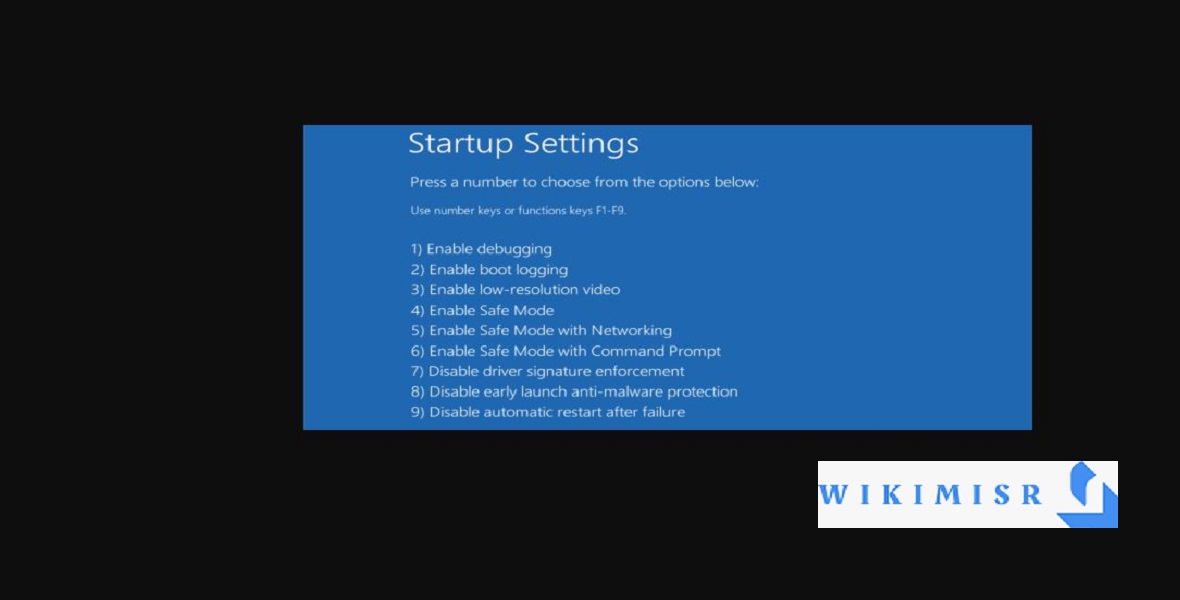
بمجرد التمهيد، اضغط على Windows + X لفتح قائمة Quick Link، ثم حدد Device Manager.
هنا، قم بتوسيع محولات العرض، ثم انقر بزر الماوس الأيمن فوق الجهاز وحدد تعطيل.
أعد تشغيل الكمبيوتر لاستئناف تثبيت Windows 10. إذا نجح ذلك، قم بتشغيل Windows Update لتنزيل أحدث برامج تشغيل الجهاز وحل مشكلة Black Screen of Death.
مشكلة الكمبيوتر العالق وظهور الشاشة السوداء
قد تتسبب وحدة إمداد الطاقة الخاطئة (PSU) (الباور سابلاي) في توقف جهاز الكمبيوتر الخاص بك بظهور الشاشة السوداء.
قد يكون من الصعب تشخيص مشكلات PSU، وغالبًا ما تصل إليها ببساطة من خلال عملية الإزالة. إذا فحصت أجهزة أخرى ولم يكن هناك ارتفاع في درجة حرارة المكونات، فمن المحتمل أن يكون مصدر الطاقة هو السبب.
في بعض الحالات، قد لا يكون PSU على خطأ. يمكن أن تؤثر الترقيات لبطاقات أو معالجات الفيديو الجديدة التي تحتاج للطاقة على مصدر الطاقة. باختصار، لا يتلقى جهاز الكمبيوتر الخاص بك طاقة كافية.
يمكنك معرفة ذلك على وجه اليقين فقط عن طريق استبدال الباور سابلاي؛ نظرًا لأن هذا هو الملاذ الأخير، فاعمل من خلال الحلول الأخرى أولاً.
